Windows 10 Fall Creators Updateには、ウィンドウの操作方法がいくつかあります。それらには、それぞれタッチ/マウスで操作する方法とショートカットキーで操作する方法の両方が用意されています。
今回紹介するのは、アクティブなウィンドウを最大化する方法です。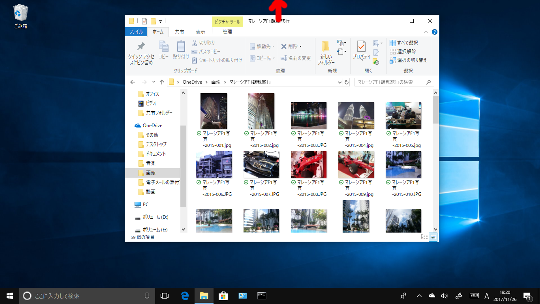
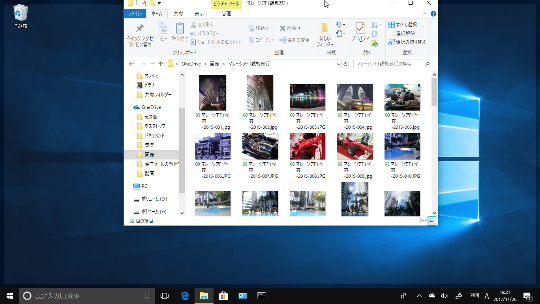
☆開いたウィンドウのタイトルバーをモニタ画面上部にドラッグします。マウス ポインターがモニタ画面の上部にふれるとウィンドウが最大化します。もしくは、タイトル バーをダブルタップ、「通常の選択」になっているマウスポインタでダブル クリックします。なお、ショートカットキーで行いたい場合は、「Windows」+「上矢印」キーを押します。
今回紹介するのは、アクティブなウィンドウを最大化する方法です。
○ウィンドウの最大化
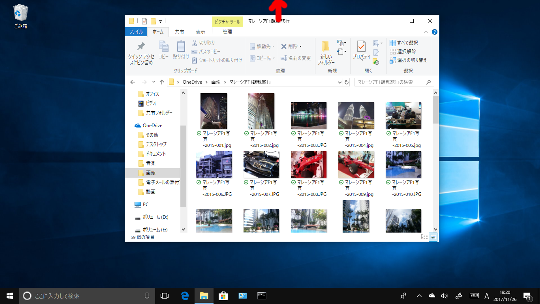
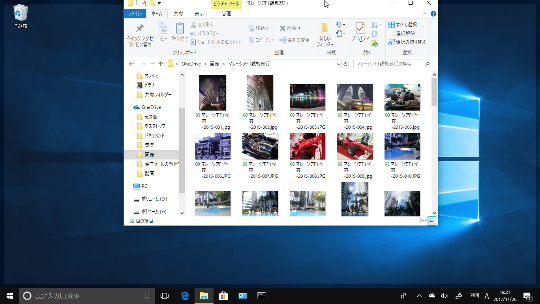
☆開いたウィンドウのタイトルバーをモニタ画面上部にドラッグします。マウス ポインターがモニタ画面の上部にふれるとウィンドウが最大化します。もしくは、タイトル バーをダブルタップ、「通常の選択」になっているマウスポインタでダブル クリックします。なお、ショートカットキーで行いたい場合は、「Windows」+「上矢印」キーを押します。
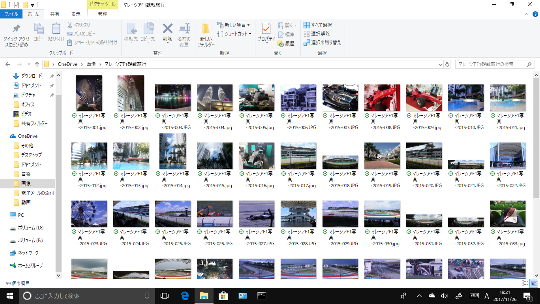 ☆最大化したウィンドウを元に戻したい場合は、モニタ画面上部から端を離します。もしくは、タイトル バーをダブルタップ(ダブルクリック)します。ショートカットキーで行いたい場合は、「Windows」+「下矢印」キーを押しますが、最大化になっていない場合にこのショートカットキーを使うとウィンドウは最小化します。
☆最大化したウィンドウを元に戻したい場合は、モニタ画面上部から端を離します。もしくは、タイトル バーをダブルタップ(ダブルクリック)します。ショートカットキーで行いたい場合は、「Windows」+「下矢印」キーを押しますが、最大化になっていない場合にこのショートカットキーを使うとウィンドウは最小化します。






 [早くも増刷決定!!]
[早くも増刷決定!!]






![[完全改定版]Windows 10上級リファレンス v2](https://hjsk.jp/00books/110/syouei-win10-jrv2-z.jpg)

